Samsung tālruņi ir pazīstami ar saviem dinamiskajiem AMOLED displejiem. Pēc noklusējuma jums ir jāatlasa divi ekrāna režīmi: Vivid un Natural. Tomēr ne visiem var patikt Vivid pārsātinājums un krāsu neprecizitāte. Lai gan Natural piedāvā precīzākas krāsas, tās var izskatīties izskalotas un mazāk vizuāli pievilcīgas. Par laimi, ir kāds triks, kā atbloķēt 3 papildu slēptos displeja krāsu režīmus, ko atradu savam Samsung Galaxy S23 Ultra.
Kas ir slēptie ekrāna režīmi Samsung One UI
Lai gan Galaxy S24 sērija ļauj pielāgot piesātinājumu režīmā Vivid, šī opcija nav pieejama citos modeļos. Šeit tiek izmantoti slēptie ekrāna režīmi, piemēram, AMOLED Cinema , AMOLED Photo un Basic . Es jums parādīšu, kā tos iespējot, izmantojot ADB. Bet vispirms šeit ir īss pārskats par katru režīmu, ieskaitot noklusējuma režīmus. Tas palīdzēs jums izvēlēties pareizo.
Dabiskais režīms
- Krāsu telpa: atbilst sRGB krāsu telpai ar Samsung uzlabojumiem.
- Ieguvumi: vispārīgi precīzs krāsu attēlojums tīmekļa pārlūkošanai, lasīšanai un vispārējai lietošanai.
- Ideāli piemērots: lietotājiem, kuri dod priekšroku pienācīgai krāsu precizitātei un nedaudz izslēgtam krāsu profilam.
Spilgts režīms (noklusējums)
- Krāsu telpa: plašāka gamma nekā sRGB, izmantojot visas AMOLED displeja iespējas.
- Ieguvumi: piedāvā dinamiskas un piesātinātas krāsas, kas padara vizuālos attēlus izteiksmīgākus.
- Ideāli piemērots: lietotājiem, kuri ikdienas lietošanai izvēlas drosmīgāku, krāsaināku displeju.
AMOLED kinoteātris
- Krāsu telpa: atbilst DCI-P3 krāsu gammai, standartam, ko izmanto filmu industrijā.
- Priekšrocības: piedāvā kinematogrāfiskāku izskatu ar labu līdzsvaru starp Vivid un Natural režīmu. To var uzskatīt par vidusceļu starp abiem.
- Ideāli piemērots: filmu un TV šovu skatīšanai.
AMOLED fotoattēls
- Krāsu telpa: izmanto Adobe RGB krāsu telpu, kas ir plašāka nekā sRGB un DCI-P3.
- Priekšrocības: parāda plašāku krāsu diapazonu, padarot fotoattēlus spilgtākus un patiesākus.
- Ideāli piemērots: fotoattēlu skatīšanai un rediģēšanai, jo īpaši RAW formātā uzņemtu fotoattēlu, jo Adobe RGB ir izplatīta krāsu telpa profesionālai fotogrāfijai.
Pamatrežīms
- Krāsu telpa: stingri atbilst sRGB krāsu telpai.
- Priekšrocības: nodrošina visprecīzāko krāsu attēlojumu starp visiem režīmiem.
- Ideāli piemērots: uzdevumiem, kur krāsu precizitāte ir vissvarīgākā, piemēram, profesionālai fotoattēlu rediģēšanai vai krāsu paraugu veidošanai. Tomēr tas piedāvā ļoti klusu krāsu profilu ikdienas lietošanai.
Kā iespējot šos slēptā ekrāna režīmus
Kā minēts, AMOLED Cinema, Photo un Basic režīmi ir paslēpti izvēlnē Iestatījumi. Iepriekš tos varējāt mainīt, izmantojot lietotni SetEdit, taču tas vairs nedarbojas.
Lūk, kā tos iespējot, izmantojot ADB (varat arī noskatīties šo YouTube video ). Tas ir pilnīgi droši, un jūs vienmēr varat atgriezties.
1. Atveriet sadaļu Iestatījumi > Displejs > Ekrāna režīms un iestatiet to uz Dabisks . Mūsu uzlabojumi nedarbosies, ja tas ir iestatīts uz Vivid.
2. Ieslēdziet Izstrādātāja opcijas , pēc tam iespējojiet USB atkļūdošanu savā tālrunī.
3. Savienojiet tālruni ar datoru.
4. Datorā atveriet termināli. Pārbaudiet, vai tālrunis ir pievienots, ierakstot adb ierīces (vai ./adb ierīces Mac datorā). Ja tālrunis netiek atpazīts, vēlreiz pārbaudiet ADB iestatījumus.
5. Ievadiet šādu komandu:
adb shell settings put system screen_mode_setting <a number from 0 to 4>
Aizstājiet <a skaitli no 0 līdz 4> ar atbilstošo numuru režīmam, uz kuru vēlaties pārslēgties:
- 0 – AMOLED kinoteātris
- 1 – AMOLED fotoattēls
- 2 – pamata
- 3 – dabīgs
- 4 – spilgts
Piemēram, lai pārslēgtos uz AMOLED Cinema, ierakstiet un ievadiet:
adb shell settings put system screen_mode_setting 0
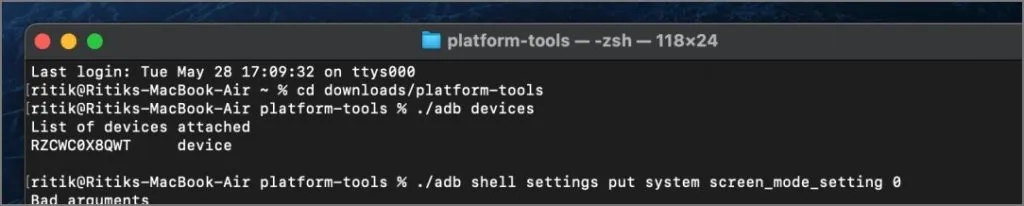
6. Kad tas ir izdarīts, atvienojiet tālruni. Tagad sadaļā Iestatījumi > Displejs sadaļā Ekrāna režīms vajadzētu redzēt AMOLED Cinema (vai atlasīto režīmu) .
Ja izmaiņas neparādās uzreiz, bloķējiet tālruni un atbloķējiet to vēlreiz. Jaunajam displeja režīmam vajadzētu saglabāties pat pēc tālruņa restartēšanas.
Lūk, kā izskatās dažādie ekrāna režīmi uz bāzes Galaxy S24. Esmu darījis visu iespējamo, lai kamerā tvertu variācijas, taču tam vajadzētu sniegt tikai vispārīgu priekšstatu par katra režīma darbību. Es ļoti iesaku tos izmēģināt pats, jo katrs panelis var nedaudz atšķirties.

Izveidojiet savu Samsung displeju
AMOLED Cinema piedāvā līdzsvarotas un vizuāli patīkamas krāsas, savukārt AMOLED Photo nodrošina košāku un piesātinātu fotoattēlu skatīšanās pieredzi. Esmu personīgi iestatījis savu Galaxy S23 Ultra uz AMOLED Cinema, un tā ir bijusi apburoša pieredze. Man vairs nav pastāvīgi jāpārslēdzas starp Vivid un Natural – krāsas ir tieši piemērotas.
Tāpēc turpiniet un eksperimentējiet gan ar AMOLED Cinema, gan ar AMOLED Photo, lai atklātu, kurš iestatījums vislabāk atbilst jūsu vēlmēm un padarītu jūsu Samsung displeju patiesi par savu. Paziņojiet mums komentāros, kurš režīms jums patīk!
Atbildēt